PS4の破損したデータのエラーを修正する方法 - 簡単なステップバイステップガイド
PS4で破損したデータのエラーを修正する方法 PlayStation 4(PS4)ユーザーなら、「データが破損しました」というイライラするエラーに遭遇したことがあるかもしれません。 このエラーメッセージは、PS4でゲームをプレイしたり、アップデートをダウンロードしたり、新しいコンテンツをインストール …
記事を読む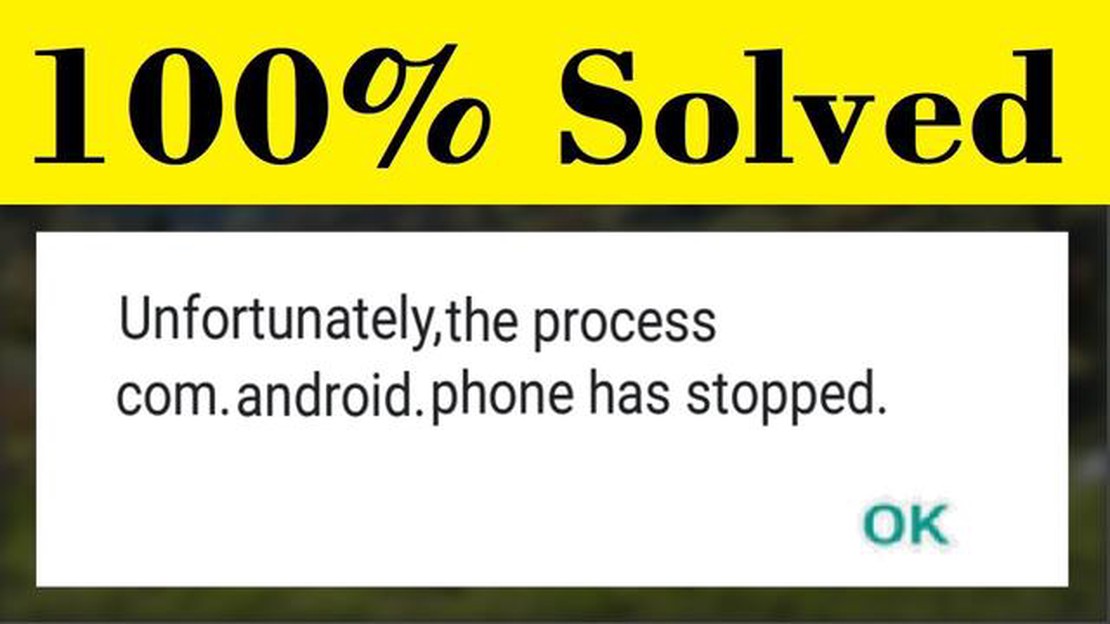
Androidユーザーであれば、「Process.com.android.phone Has Stopped」というイライラするメッセージに遭遇したことがあるかもしれません。 このエラーはさまざまなAndroidデバイスで発生する可能性があり、通常、デバイスがフリーズしたり、応答しなくなったりします。 この記事では、このエラーを修正し、デバイスを起動できるようにするための解決策をいくつかご紹介します。
このエラーの一般的な原因の1つは、Androidオペレーティングシステムの不具合やバグです。 これを解決するには、Phoneアプリのキャッシュとデータをクリアしてみてください。 これを行うには、「設定」から「アプリ」または「アプリケーションマネージャー」を開き、「電話」アプリを見つけます。 それをタップし、「キャッシュの消去」と「データの消去」を選択します。 これで、エラーの原因となっている一時ファイルや破損したデータが削除されます。
もうひとつの解決策は、Androidオペレーティングシステムを最新バージョンにアップデートすることです。 ソフトウェアのアップデートには、このような問題を解決するためのバグ修正や改善が含まれていることがよくあります。 アップデートを確認するには、[設定]、[電話について]の順に進み、[ソフトウェアアップデート]または[システムアップデート]を選択します。 アップデートがある場合は、画面の指示に従ってダウンロードしてインストールします。
これらの解決策を試してもエラーが続く場合は、デバイスを工場出荷時の設定にリセットする必要があるかもしれません。 これはデバイスのすべてのデータと設定が消去されるため、最後の手段として行ってください。 工場出荷時の状態にリセットするには、「設定」、「バックアップとリセット」の順に選択し、「工場出荷時の状態にデータリセット」を選択します。 プロンプトに従ってリセットを確認します。 重要なデータは永久に削除されるため、必ず事前にバックアップを取ってください。
結論として、「残念ながらProcess.com.android.phoneが停止しました」エラーはイライラさせるものですが、解決するためのステップはいくつかあります。 Phoneアプリのキャッシュとデータのクリアから、オペレーティングシステムのアップデート、工場出荷時のリセットの実行まで、これらの解決策は問題を解決し、あなたのAndroidデバイスを正常に戻すのに役立つはずです。
Android デバイスで “Unfortunately the Process.com.android.phone Has Stopped” というエラーメッセージが表示されると、かなりイライラします。 このエラーは通常、電話アプリがクラッシュしたり、問題が発生したときに発生します。 幸いなことに、このエラーを解決するには、いくつかのステップを踏むことができます。
このエラーを解決する最初のステップは、Androidデバイスを再起動することです。 これにより、エラーメッセージが表示される原因となっている一時的な不具合や問題が解消されることがよくあります。
端末を再起動しても問題が解決しない場合は、電話アプリのキャッシュとデータをクリアしてみましょう。 方法は以下の通りです:
キャッシュとデータをクリアしてもエラーが解決しない場合は、電話アプリを最新バージョンにアップデートしてみてください。 これを行うには
こちらもお読みください: Google Pixelが勝手に再起動する? トラブルシューティングガイド&解決方法
Androidデバイスが最新のソフトウェアバージョンであることを確認してください。 ソフトウェアアップデートには、アプリの問題解決に役立つバグ修正や改良が含まれていることがよくあります。 アップデートの確認方法は以下の通りです:
すべて失敗した場合は、Androidデバイスの工場出荷時リセットを実行することができます。 この操作を行うと、すべてのデータと設定が消去されますので、操作を行う前に重要な情報をバックアップしておいてください。 工場出荷時リセットを実行するには
以上の手順で、Androidデバイスの「残念ながらProcess.com.android.phoneが停止しました」エラーを解決できるはずです。 エラーが解消されない場合は、メーカーまたはサービスプロバイダにお問い合わせください。
エラーメッセージ “Unfortunately the Process.com.android.phone Has Stopped “は、様々な理由でAndroidデバイスで発生する可能性があります。 以下は、このエラーの一般的な原因です:
こちらもお読みください: Googleドライブのストレージがいっぱいなのにファイルがない問題を解決する方法
適切な解決策を見つけるためには、エラーの具体的な原因を特定することが重要です。 エラーの背後にある理由を理解したら、それを解決するためにトラブルシューティングのテクニックを試すことができます。
エラーメッセージ「Process.com.android.phone Has Stopped」に遭遇した場合、ご心配なく。 この問題を解決するには、いくつかの方法があります。 ここでは、この問題を解決するための方法をいくつかご紹介します:
上記の解決策がどれもうまくいかない場合は、お使いのデバイスにさらなるトラブルシューティングが必要な、より深刻な問題がある可能性があります。 このような場合は、メーカーに問い合わせるか、専門家の助けを借りてエラーを解決することをお勧めします。
残念ながらProcess.com.android.phoneが停止しました」というエラーメッセージは、電話関連の機能を処理するプロセスがエラーに遭遇し、動作が停止したことを意味します。
他のアプリやシステムファイルとの競合、ソフトウェアの不具合、ハードウェアの問題など、さまざまな理由で「Process.com.android.phone Has Stopped」というエラーメッセージが表示される可能性があります。
残念ながらProcess.com.android.phoneが停止しました」というエラーメッセージを修正するには、電話機の再起動、電話アプリのキャッシュとデータのクリア、電話アプリのアップデート、問題が解決しない場合は工場出荷時のリセットなど、いくつかのトラブルシューティング手順を試すことができます。
トラブルシューティングステップを試しても「残念ながらProcess.com.android.phoneが停止しました」というエラーメッセージが表示される場合は、携帯電話の製造元に問い合わせるか、専門の技術者に修理を依頼する必要があります。
PS4で破損したデータのエラーを修正する方法 PlayStation 4(PS4)ユーザーなら、「データが破損しました」というイライラするエラーに遭遇したことがあるかもしれません。 このエラーメッセージは、PS4でゲームをプレイしたり、アップデートをダウンロードしたり、新しいコンテンツをインストール …
記事を読むインスタグラムがログアウトし続ける問題を修正する方法 Instagramのアカウントから常にログアウトされることにうんざりしていませんか? アプリにアクセスするたびにログイン認証情報を頻繁に入力しなければならないことに気づいたなら、あなただけではありません。 Instagramがログアウトし続ける問 …
記事を読むRAMはゲームのfpsに影響しますか?どのくらいのRAMが必要ですか? RAMは、特にゲーマーにとって、コンピュータの最も重要なコンポーネントの1つです。 これは、プログラムやゲームの動作中に必要な一時的なデータを保存するために使用されます。 RAMがゲームのfpsに与える影響については、多くのユー …
記事を読むサムスンChromebook Proの電源が入らない場合の対処方法(トラブルシューティングガイド) サムスンChromebook Proを所有している場合、それが突然オンにすることを拒否し、それはイライラする経験になることができます。 しかし、専門家の助けを求める前に、問題を解決するために取ることが …
記事を読むappvalleyとは何ですか? AppValleyはiOSデバイス向けのアプリダウンロードプラットフォームで、App Storeで入手できないものも含め、人気のアプリやゲームを無料でダウンロードしてインストールすることができます。 目次 AppValleyとは? iOSデバイスにAppValley …
記事を読むWar Thunder がローディング画面から抜け出せず、完全にロードされません。 戦争ゲームのファンで、War Thunderをプレイしている場合、ゲームがローディング画面で立ち往生し、完全にロードされないという一般的な問題に遭遇したことがあるかもしれません。 これは、特にアクションに飛び込んでプ …
記事を読む